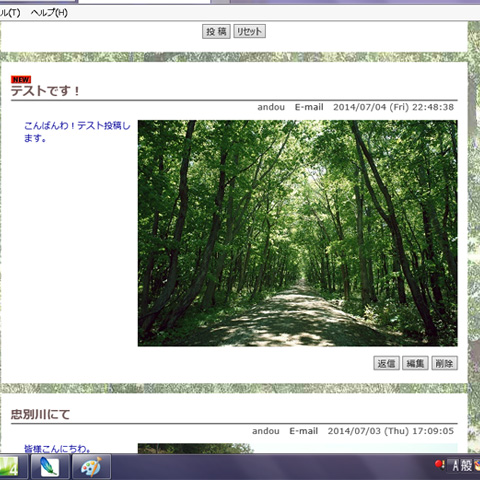写真の解像度変更と掲示板投稿のやり方
掲示板に写真を投稿したくてもデジカメの生データのままですと写真のサイズオーバーで投稿できません。
以前その件で会員の方からわかりやすくマニュアルを作って欲しいとのご意見をいただきました。
そこで一番簡単そうな方法で、わかりやすく私なりにまとめてみました。
ちなみにwindows7を想定して解説していますが、windows8の方もやり方の基本は変わらないと思います。
まずサイズを変更したい画像ファイル(JPEGファイル)を選択し、マウス右クリックでメニューを出します。
そこで編集をクリック。ペイントというwindowsの基本で入っているソフトを呼び出します。

次に、写真の”サイズ変更”ボタンをクリックします。
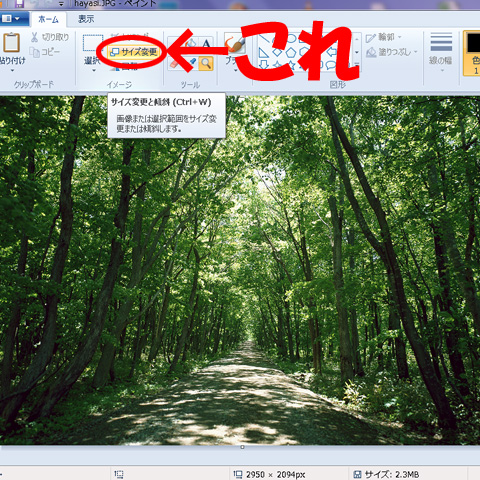
”サイズ変更と傾斜”のメニューが出ますので、”1”で単位を”ピクセル”、”2”で水平方向、垂直方向の長辺(横長の写真なら水平方向、縦長の写真なら垂直方向)を480にします。
”3”で”縦横比を維持する”にチェック、”4”で”OK”をクリックします。
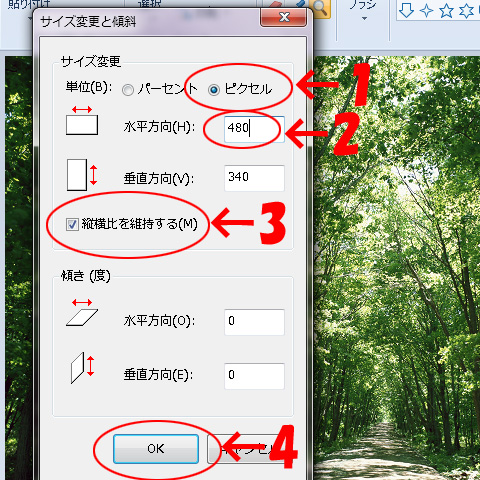
左上の”5”のボタンをクリック、するとメニューが出て来るので”6”の”名前を付けて保存”を選択、右に画像選択のメニューが出るので”7”の”JPEG画像”をクリックして下さい。
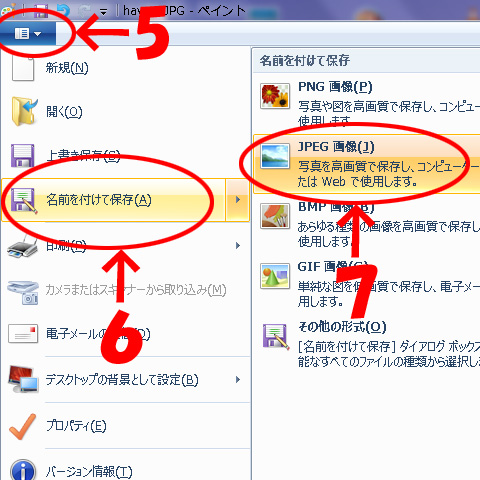
最後です。”8”のファイル名でファイル名をお好きな名前に変えて下さい。
写真ですとhayasiからhayasi2にしてあります。
上書きを避けるためです。最後に”9”で保存をクリック。
これで一連の作業が終わりました。
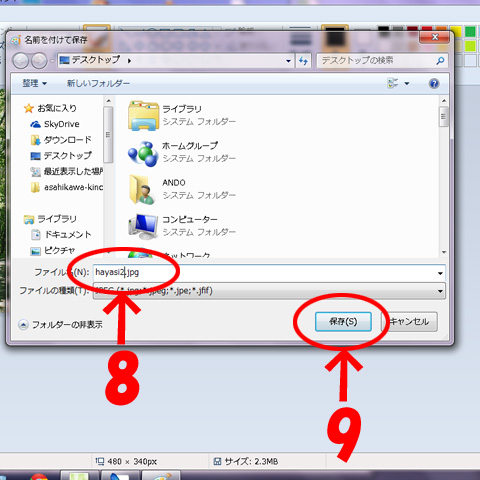
続いて、掲示板の投稿方法を解説します。
こちらは非常に簡単です。まず”名前”、”件名”、”メッセージ”を書いてください。
メールと同じですね。
次に”参照”をクリックして下さい。参照でJPEG画像を添付します。
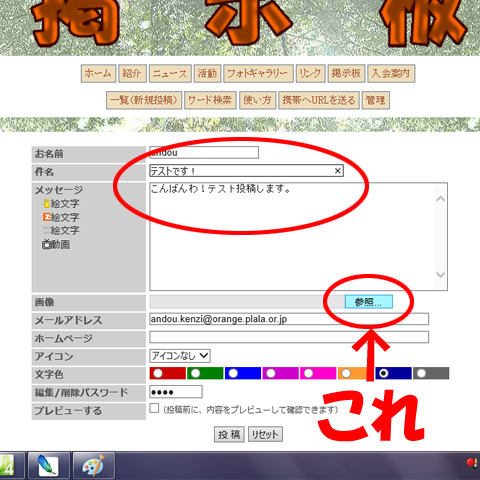
先ほど作成したJPEGファイルを選択します。
例としてhayasi2を選択します。最後に開くをクリック
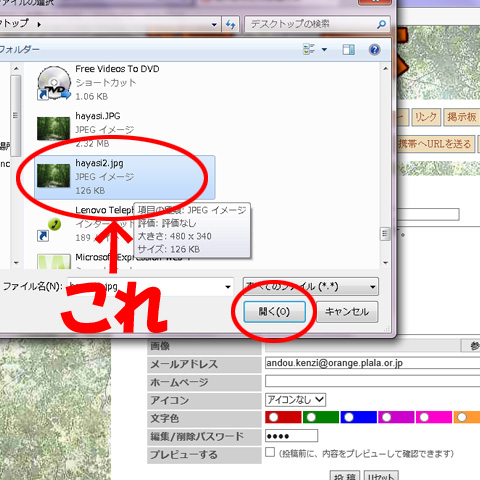
画像を選択したら”編集/削除パスワード”を入力します。
お好きな数字を入れてください。
これは後で投稿写真を削除したり編集したりする場合に設定します。
任意ですので、設定しなくてもOKです。最後に投稿ボタンをクリック
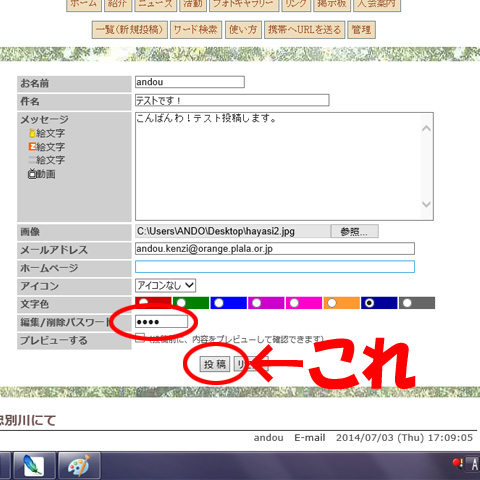
成功すると写真のように掲示板に掲載されます。お疲れ様でした。
難しくはないので慣れたら1分もかからず終わると思います。
これを見て投稿が増えれば幸いです。皆さんからの投稿をお待ちしています!
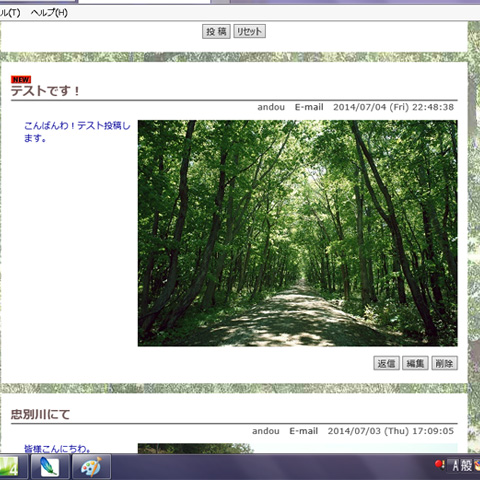
そこで一番簡単そうな方法で、わかりやすく私なりにまとめてみました。
ちなみにwindows7を想定して解説していますが、windows8の方もやり方の基本は変わらないと思います。
まずサイズを変更したい画像ファイル(JPEGファイル)を選択し、マウス右クリックでメニューを出します。
そこで編集をクリック。ペイントというwindowsの基本で入っているソフトを呼び出します。

次に、写真の”サイズ変更”ボタンをクリックします。
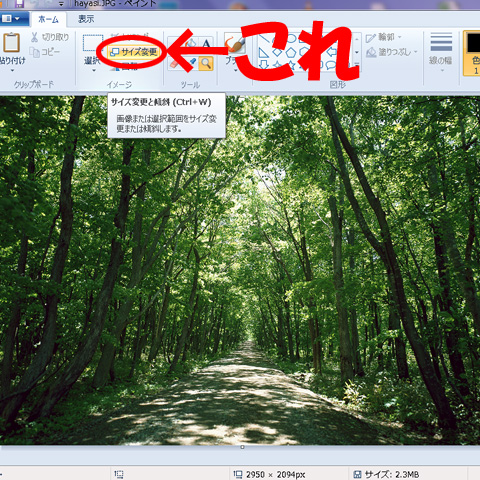
”サイズ変更と傾斜”のメニューが出ますので、”1”で単位を”ピクセル”、”2”で水平方向、垂直方向の長辺(横長の写真なら水平方向、縦長の写真なら垂直方向)を480にします。
”3”で”縦横比を維持する”にチェック、”4”で”OK”をクリックします。
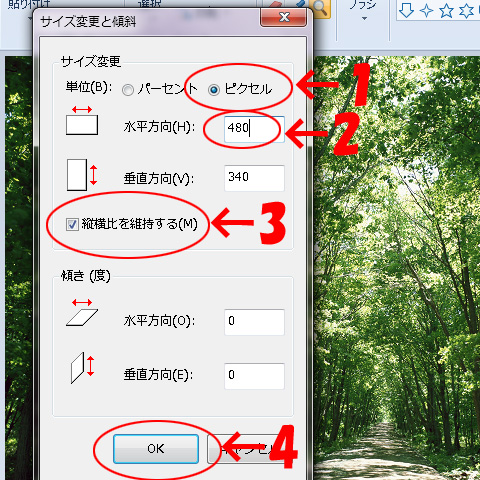
左上の”5”のボタンをクリック、するとメニューが出て来るので”6”の”名前を付けて保存”を選択、右に画像選択のメニューが出るので”7”の”JPEG画像”をクリックして下さい。
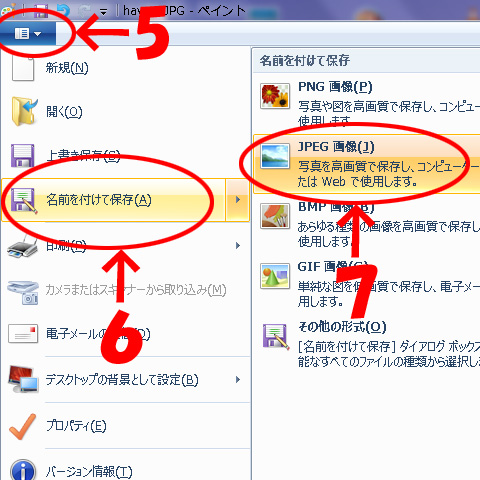
最後です。”8”のファイル名でファイル名をお好きな名前に変えて下さい。
写真ですとhayasiからhayasi2にしてあります。
上書きを避けるためです。最後に”9”で保存をクリック。
これで一連の作業が終わりました。
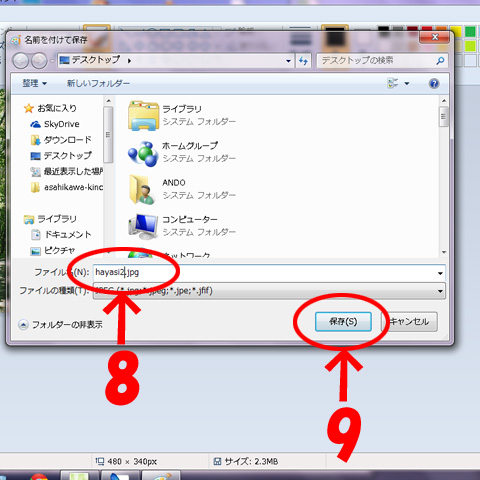
続いて、掲示板の投稿方法を解説します。
こちらは非常に簡単です。まず”名前”、”件名”、”メッセージ”を書いてください。
メールと同じですね。
次に”参照”をクリックして下さい。参照でJPEG画像を添付します。
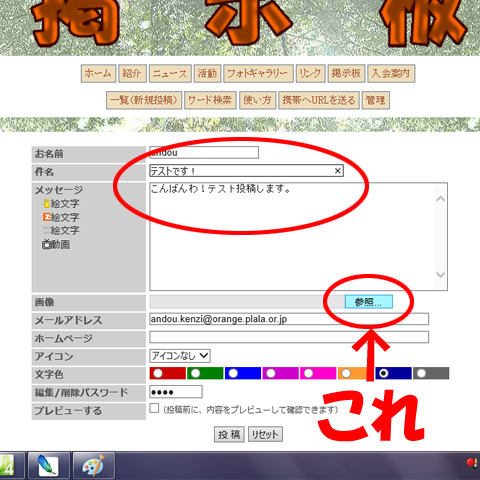
先ほど作成したJPEGファイルを選択します。
例としてhayasi2を選択します。最後に開くをクリック
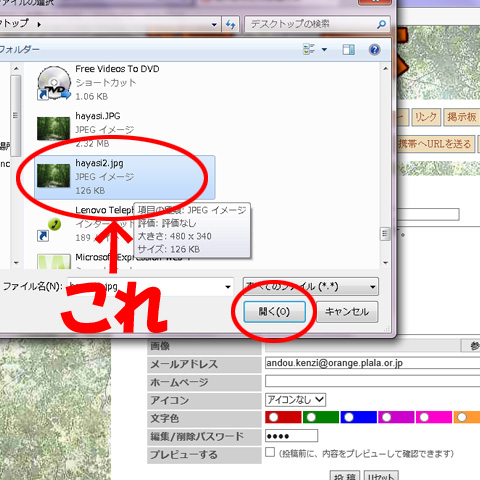
画像を選択したら”編集/削除パスワード”を入力します。
お好きな数字を入れてください。
これは後で投稿写真を削除したり編集したりする場合に設定します。
任意ですので、設定しなくてもOKです。最後に投稿ボタンをクリック
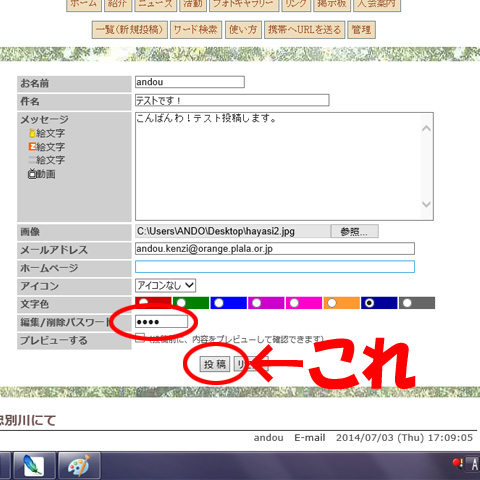
成功すると写真のように掲示板に掲載されます。お疲れ様でした。
難しくはないので慣れたら1分もかからず終わると思います。
これを見て投稿が増えれば幸いです。皆さんからの投稿をお待ちしています!